视频截图,小编教你电脑视频怎么截图
- 分类:帮助 回答于: 2018年05月11日 15:36:00
截图,顾名思义就是利用某些工具或途径,把在电脑上或手机上想要保留下来的画面给截取下来。但是这说的容易,做的时候却不像说的这么容易。该怎么在电脑上视频截图呢?要用到什么工具呢?今天,小编我就来好好的给你们讲解一下在电脑上视频截图的时候该做什么。
大多数女生在空暇的时间,都会选择待在家里,窝在床上用电脑煲剧,吃着零食,那小生活是过的相当的美滋滋。但是在我们看到一些很感人的画面,哭了的时候,刚好这个时候自家的男朋友打电话过来了。接了电话一开口,就被男朋友听出不对劲,他问你干嘛哭的时候,女生都是想要截下电影感人的画面,发给他的。但这时候要怎么视频截图呢?接下来,我就来教教你们怎么视频截图。
第一种,就是用播放器截图,先暂停视频,然后单击鼠标右键找到里面的“截图”
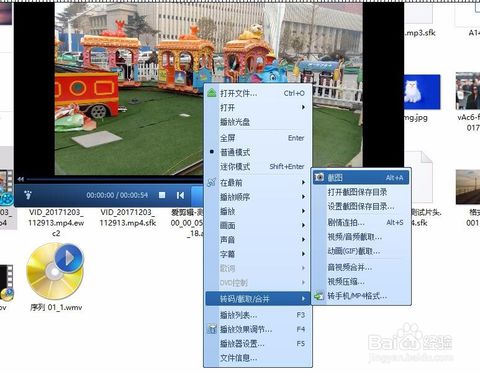
视频截图图-1
然后鼠标点击打开“截图保存目录”就可以看到截取的图了。
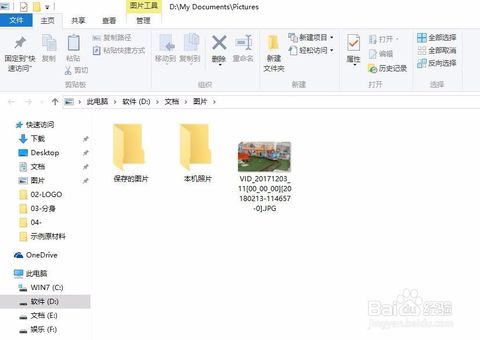
视频怎么截图图-2
第二种,就是用视频后期制作软件进行截图,就好像我们常用的EDIUS等一些软件。

截图图-3
然后找到要截图的是时间点,然后设定成只有1帧的输出出入点。

视频图-4
然后渲染输出的格式选择为图片格式。

视频截图图-5
输出完成了以后,就可以到目标文件夹里查看截图啦~
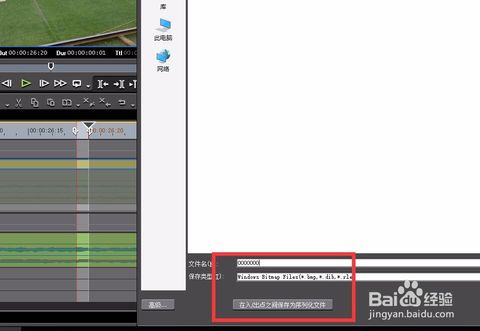
视频怎么截图图-6

视频图-7
 有用
26
有用
26


 小白系统
小白系统


 1000
1000 1000
1000 1000
1000 1000
1000 1000
1000 1000
1000 1000
1000 0
0 0
0 0
0猜您喜欢
- 怎样给机械革命笔记本安装系统,小编教..2017/12/04
- wan口未连接,小编教你怎么解决wan口未..2018/06/08
- 电脑重装系统怎么解决无c盘..2021/01/12
- 蓝屏代码0x000007b如何解決2022/09/07
- 电脑蓝屏提示0xc000007b解决方法..2021/11/05
- 重装系统后数据丢失如何恢复..2021/07/24
相关推荐
- 全屏截图快捷键,小编教你是哪个..2018/05/14
- 电脑开机后黑屏怎么解决2023/01/16
- 告诉你装机吧一键重装系统教程..2019/01/30
- 如何退出qq群,小编教你怎么样退出qq群..2018/08/27
- 电脑需要按f11才能进入系统怎么回事..2021/01/13
- dxf文件怎么打开,小编教你dxf文件怎么..2018/06/06

















